인물사진을 보정하다보면
여드름이나 주근깨 원하지 않는 부위의 점을
빼고 싶을때가 있죠
포토샵으로 간단하게
여드름, 주근깨 등 피부잡티를 제거하는 법을 공유하고자 합니다.

1. 포토샵 피부 잡티 제거하기 (여드름, 주근깨)
보정을 원하는 사진을 불러옵니다.
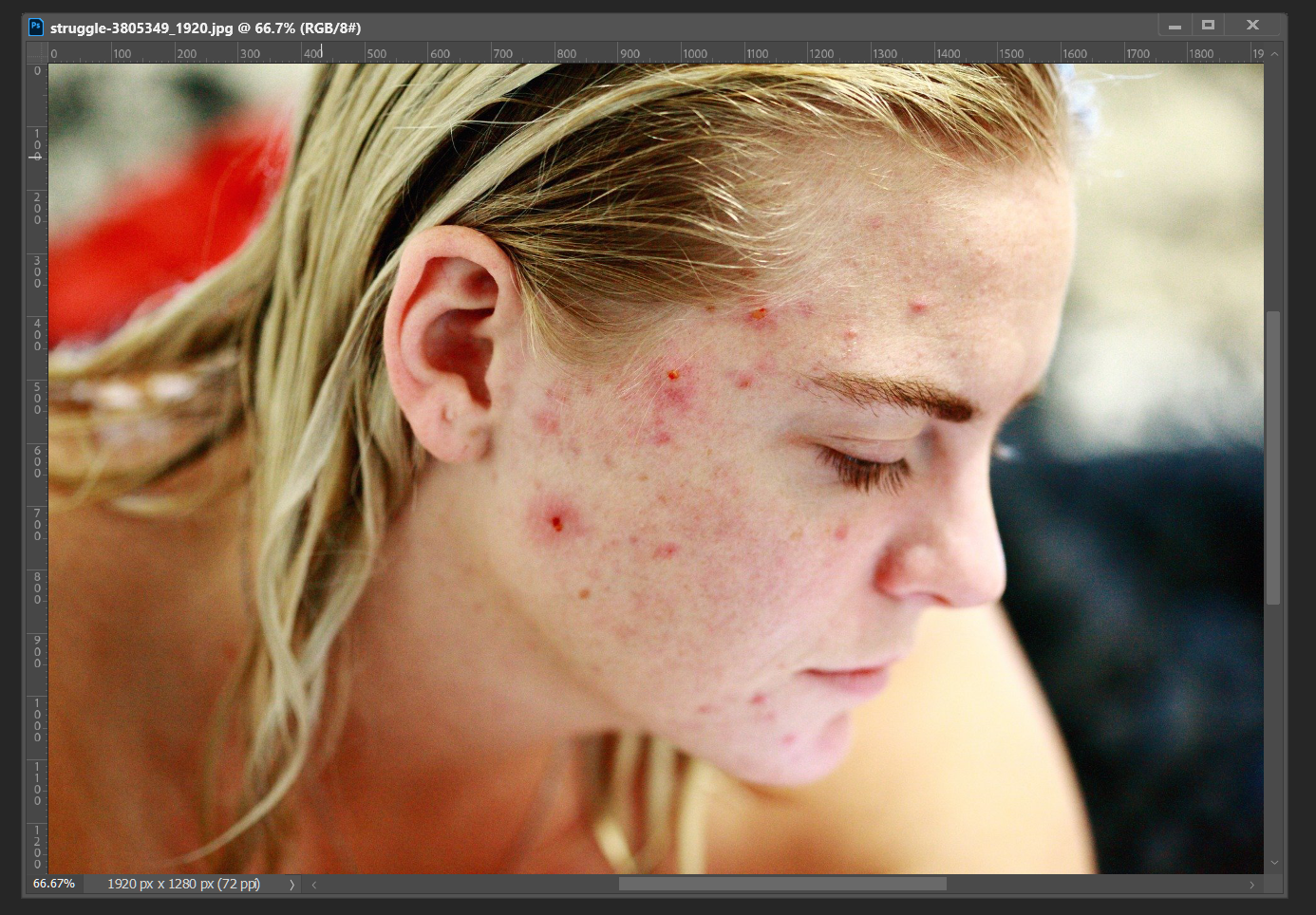
Clone Stamp tool(스탬프툴)을 이용하여
잡티 제거를 할수 있습니다.
Stamp tool이란
원하는 부분을 추출하여 복사 후 덮고 싶은 부위에
복제 해주는 기능으로
도장을 찍어주듯이 합성이 가능한 툴입니다.
Stamp tool을 이용하여 가리고 싶은 부위를 덮어줍니다.
(단축키 s)
잡티가 없는 피부 부위에 alt 를 누른상태로
마우스를 오버시 복사할 수 있는 상태로 표시됩니다.
이때 한번 클릭 후
제거하고 싶은 부위에 다시 클릭하면
복사된 이미지로 덮어집니다.
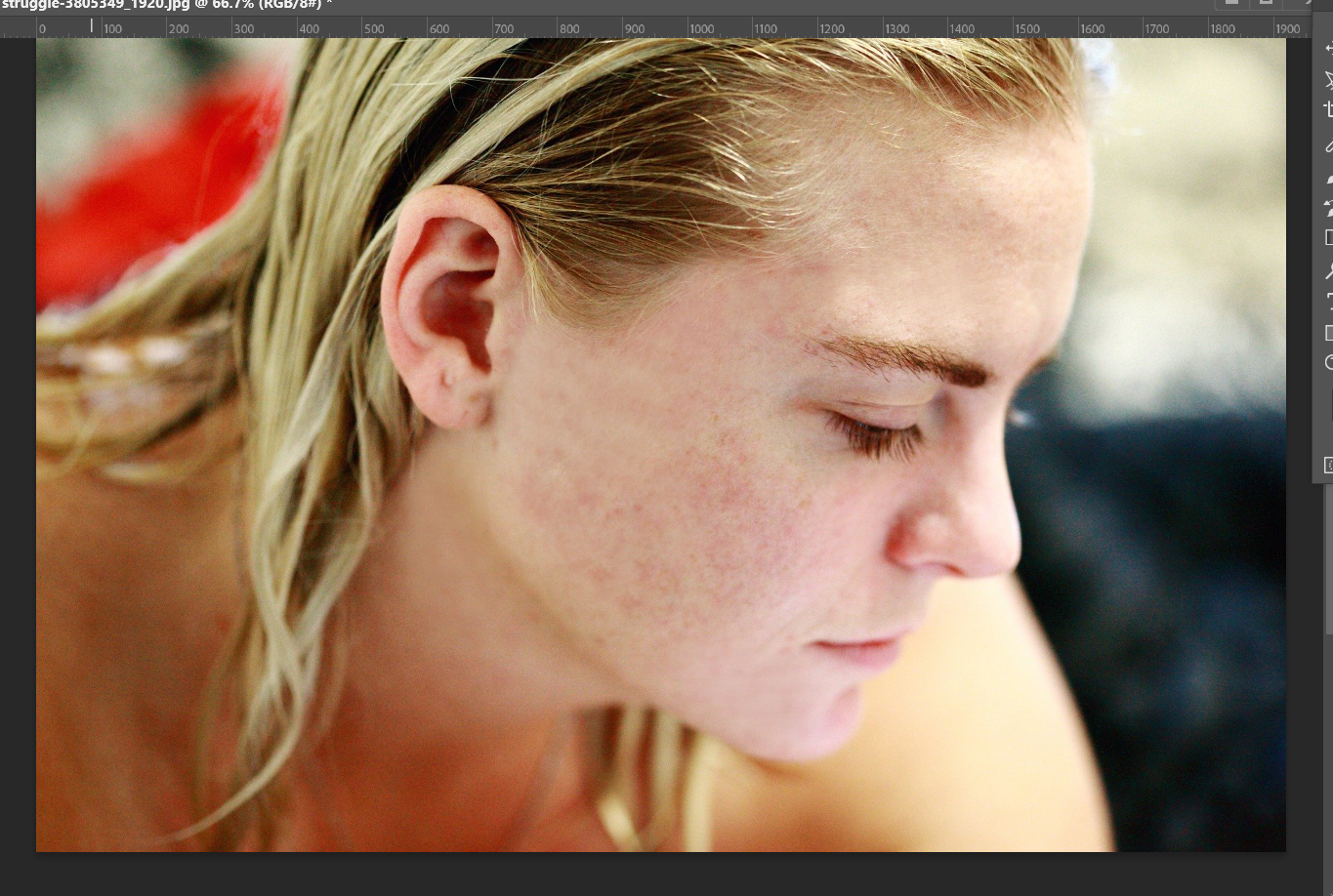
제거하고픈 부위 근처의 부분을
복사해야만이 자연스러운 연출이 가능합니다.
전체적으로 수정이 원하는 부분을 수정해 줍니다.

수정된 이미지의 피부보정을 위한
이미지를 2개를 복제해 줍니다.
피부 보정 관련된 포스팅을 확인하셔도 좋을듯 합니다.
포토샵 사진 보정하기 #4
피부톤 보정하는 법(뽀샤시,홍조제거)
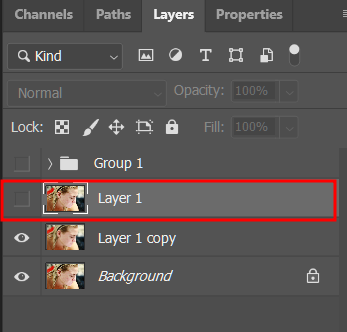
생성된 2개의 레이어중 위의 복제본은 잠시 눈을 감아줍니다.
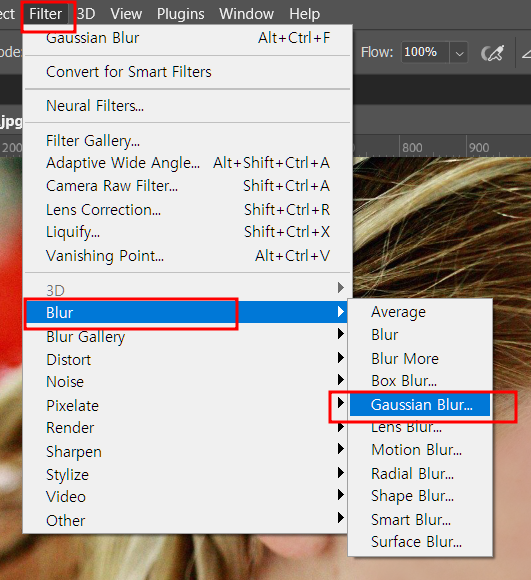
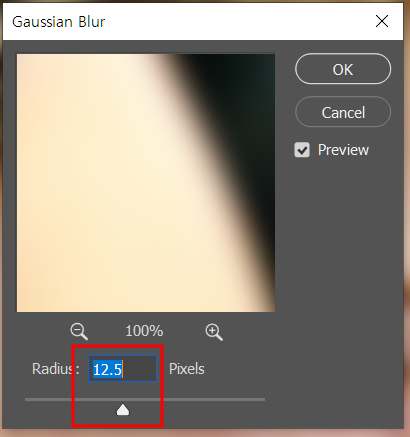
하단의 복제본으로 피부톤 보정을 해줍니다.
피부톤 보정을 위해
해당 레이어를 선택한 상태에서
메뉴바 filter - blur - gaussian blur에서 조절할 수 있습니다.

이후 레이어중 눈감았던 위의 복제본의 눈을 켜 활성화 시켜줍니다.
해당 레이어에 마스크를 씌워줍니다
마스크를 씌우길 원하는 레이어창을 선택한 상태에서
레이어창 하단 add vector mask를 클릭하면 레이어에 마스크가 씌여집니다.
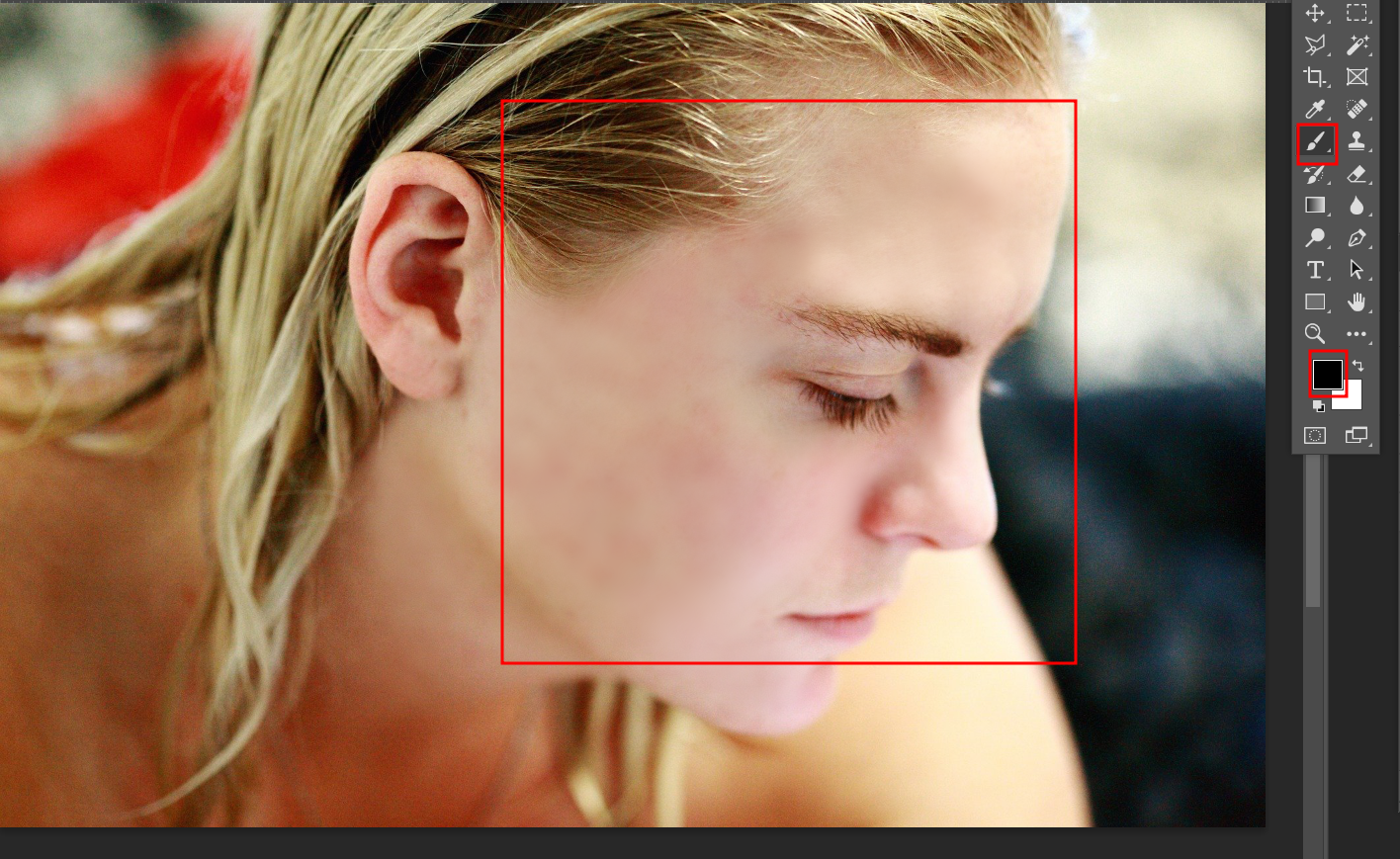
해당 레이어 위에 씌여진 마스크를 선택 후
brush tool를 클릭합니다. (단축키 b)
컬러값을 검정 (#000)으로 지정한 상태로
Stamp tool 로 수정했던 부위을 문질러주면서
블러처리된 레이어를 노출시켜
자연스러운 피부 연출을 표현합니다.
블러쉬의 크기를 조절하고 싶다면
축소 단축키 [
확대 단축키 ]
로 조절이 가능합니다.

추가로 Stamp tool로 찍어낸 피부표현위에
색감 보정을 진행한다면
더욱 더 자연스러운 사진표현이 가능합니다.
상세한 색감 보정 관련한 포스팅을 참고하시면 도움되실듯합니다.
포토샵 사진 보정하기 #3
어두운 곳 밝게 보정하기
간단하게 Stamp tool로 피부 잡티(여드름, 주근깨) 제거하는
방법에 대해 리뷰해 보았습니다.
Stamp tool은 패턴을 복사하거나 이미지를 복사할때
자주 쓰이기 때문에 알아두시면
유용하게 사용하실수 있습니다.
포토샵 기초를 다지시는 분들에게 도움이 되었으면 하네요.
모두 행복한 하루 보내세요!
'포토샵' 카테고리의 다른 글
| 포토샵에서 많이 쓰는 레이어 효과 정리편 #3 버튼 만들기 (0) | 2022.05.08 |
|---|---|
| 테두리 만드는 법 #1 포토샵에서 많이 쓰는 레이어 효과 (0) | 2022.04.25 |
| 포토샵 사진 보정하기 #4 피부톤 보정하는 법(뽀샤시,홍조제거) (0) | 2022.04.22 |
| 포토샵으로 쉽고 간단하게 배경 합성하기 (0) | 2022.04.16 |
| 포토샵 사진 보정하기 #3 어두운 곳 밝게 보정하기 (0) | 2022.04.14 |




댓글